|
|
|
|
|
|
|
|
最初に |
|
|
|
|
|
|
|
|
レンタル業に於いて黒板【白板】に機械のレンタル状況を表示させている会社をよく見かけます。
この黒板の効果はその事務所の全員にレンタル物件が今どのような状態となっているのか、又今後はどのよう予定となっているのかを周知徹底するのに利用されます。しかし、黒板で表現できる範囲【情報】は限られており、生きたデータとはいえません。
CO-STARの『RN…レンタル』では、この黒板の機能を画面上に表示し、且つその画面上を選択するだけで、処理しなければならないプログラムに連鎖できる機能があります。 |
|
|
|
|
|
|
|
機械のみではなく、備品・仮設等の数量管理を行っているレンタル商品にも同じ機能があり『RN…レンタル』に限らず他のCO-STARファミリーも連鎖処理があります。 |
|
|
|
|
|
|
|
以下に、『レンタル機械』の連鎖処理の実例を表示しています。 |
|
|
|
|
|
|
|
|
|
|
|
|
|
|
1. |
RNメイン・メニュー |
|
|
|
|
|
|
|
|
|
 |
|
|
|
|
|
|
|
|
|
《OP.》 ここで『88.黒板処理』を選択します。 |
|
|
|
|
|
|
|
|
|
|
|
|
|
|
|
2. |
黒板指示画面 |
|
|
|
|
|
|
|
|
|
 |
|
|
|
|
|
|
|
|
|
《OP.》 ここで、機械の絞り込みを行います。 |
|
|
|
|
|
|
|
|
|
|
|
|
|
|
|
|
3. |
黒板画面 |
|
|
|
|
|
|
|
|
|
 |
|
|
|
|
|
|
|
|
《画面説明》 |
|
|
|
|
|
|
|
|
① |
3月2日から1ケ月の月予定表が表示されます。 |
|
|
|
|
|
|
|
|
② |
C7左頁/C8右頁を押すと16日単位で横にスクロール |
|
|
|
|
|
|
|
|
③ |
『↑↓』及び『C4先頭/C5最終』で縦方向にスクロール |
|
|
|
|
|
|
|
|
④ |
表示されている記号の説明は白く表示されています。 |
|
|
|
|
|
|
|
|
《OP.》 |
|
|
|
|
|
|
|
|
① |
『C12商品』を押すと、商品一覧画面【4.】に移動します。 |
|
|
|
|
|
|
|
|
② |
カーソルを見たい型式の見たい日付にセットし、『C9次処理』を押すと次処理選択画面【5.】に移動します。 |
|
|
|
|
|
|
|
|
|
|
|
|
|
|
|
4. |
商品表示画面 |
|
|
|
|
|
|
|
|
|
 |
|
|
|
|
|
|
|
|
《OP.》 |
|
|
|
|
|
|
|
|
① |
『C12状況表示』を押すと、黒板画面に戻ります。 |
|
|
|
|
|
|
|
|
② |
カーソルを見たい型式にセットし、『C9次処理』を押すと、次処理選択画面に移ります。 |
|
|
|
|
|
|
|
|
|
|
|
|
|
|
|
5. |
次処理選択画面 |
|
|
|
|
|
|
|
|
|
 |
|
|
|
|
|
|
|
|
《画面説明》 |
|
|
|
|
|
|
|
|
① |
右側に処理メニューが表示され、当該注文の処理の状況を判断し、妥当と思われる処理のみ入力可能な状態で表示されます。 |
|
|
|
|
|
|
|
|
② |
『↑↓』で処理できるメニューがスクロールします。 |
|
|
|
|
|
|
|
|
③ |
『C7例外処理』を押すことにより、当該注文に関する取消処理等の処理メニューが表示されます。 |
|
|
|
|
|
|
|
|
|
|
|
|
|
|
|
6. |
休車情報一覧画面 |
|
|
|
|
|
|
|
|
|
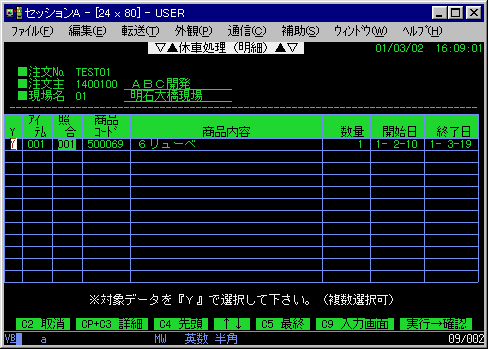 |
|
|
|
|
|
|
|
|
《OP.》 当該注文は1アイテムのみなので、アイテム『001』に『Y』を入力し、『C9入力画面』を押します。 |
|
|
|
|
|
|
|
|
|
|
|
|
|
|
|
7. |
休車情報入力画面 |
|
|
|
|
|
|
|
|
|
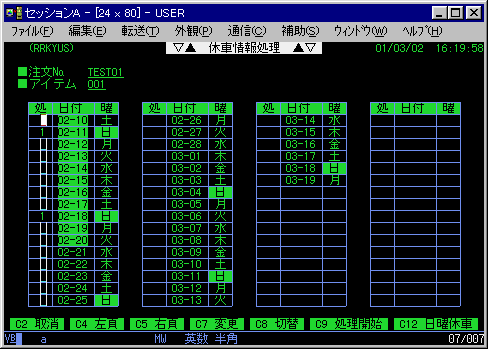 |
|
|
|
|
|
|
|
|
|
《OP.》 休車した日付に『1』を入力し、『C9処理開始』を押します。 |
|
|
|
|
|
|
|
|
|
《結果》 処理終了後に次処理選択画面に戻ります。 |
|
|
|
|
|
|
|
|
|
|
|
|
|
|
こぼれ話 |
|
|
|
|
|
|
|
①. |
整備業と建機リースを同じ事業所で営む会社があり、縦割で業務を行っている都合で、整備受付担当者はレンタル顧客からの電話応対ができない状態が通常となっている。 |
|
|
|
|
|
|
②. |
黒板に注記している情報を活用しているのは自社の担当者だけではなく、メーカーの営業担当が『どこに、何を貸しているのか』を参考にしているとのこと。 |
|
|
|
|
|
|
③. |
上記のことでの笑い話(現実)ではあるが、ある会社では黒板の前に自動カーテンを取り付けていた。 |
|
|
|
|
|
|
|
|
|
|